En varias ocasiones hemos hablado de los aspectos clave a la hora de mejorar la WiFi en nuestra casa. Aspectos como contar con el router más adecuado para lo que pretendemos hacer (o sistema de routers, si optamos por una red Mesh), vigilar los propios materiales de construcción de nuestro hogar o saber qué habitaciones evitar o rodear. Pero ahora os vamos a hablar de algo más sofisticado, la creación un mapa de calor.
Este mapa de calor, que ofrecen algunas aplicaciones, nos permite establecer cuáles son los puntos de nuestro hogar en los que contamos con una mayor cobertura una vez hemos situado ya nuestro router. Nos puede servir para moverlo (en la medida de lo posible) y mejorar la cobertura en la zona que nos interesa, o bien para ayudarnos de un repetidor o amplificador de señal WiFi que nos permita elevar la cobertura en determinadas zonas. Podemos hacerlo con la siguiente aplicación.
Crea un mapa de calor de tu WiFi con WiFi Heatmap
Como hemos dicho, crear un mapa de calor de nuestra WiFi nos ayuda a detectar puntos conflictivos en los que la señal no es tan fuerte como nos gustaría. Es un método muy visual para detectar puntos negros y ayudarnos a desplazar el router para mejorar la cobertura, o incluso a saber dónde colocar repetidores que nos permitan tener cobertura plena en todo nuestro hogar. Ojo, también en una oficina. Aquí no se discrimina por razón de trabajo.
Para ello, el mundo móvil nos ofrece apps como la 'WiFi Heatmap' que encontramos para Android. Una aplicación con un uso bastante sencillo que además nos permite usar un plano de nuestro domicilio. Bastará con fotografiarlo y usar el plano como plantilla para la aplicación. O si no, usaremos uno de los planos que la app nos ofrece como base, aunque nuestra casa no sea exactamente igual a la estándar.
Para crear este plano tendremos que abrir la app en nuestro móvil y darle acceso a los permisos que nos pide, como el de acceso a nuestras redes. Así, comenzará a medir la intensidad de señal que nos llega al móvil y podremos pulsar en 'Create Heatmap' en la parte inferior de la pantalla de inicio para comenzar con la creación de nuestro mapa.
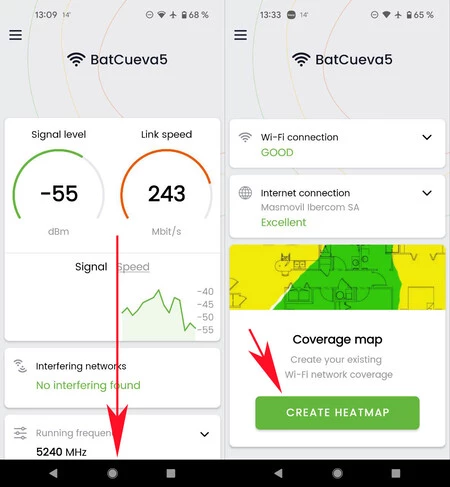 En la parte inferior de la portada tenemos el botón 'Create Heatmap' para empezar a construir nuestro mapa de calor
En la parte inferior de la portada tenemos el botón 'Create Heatmap' para empezar a construir nuestro mapa de calor
Este botón nos conducirá a una segunda pantalla llamada 'My projects' donde podremos almacenar diferentes mapas de calor. Como el de casa, el de la oficina y el de casa de nuestros padres o nuestra pareja, por ejemplo. O incluso mapas de calor de antes y después de las modificaciones que hagamos a nuestra red. Muy útil para poder comprobar si los cambios han surtido efecto a posteriori, por cierto.
Una vez pulsamos en el botón (+) de la parte inferior, la app nos ofrece subir nuestro plano (Indoor), dibujar nuestro propio plano en la pantalla del móvil (Draw your floor plan) o incluso usar un mapa del exterior (Outdoor). Con el plano ya subido o dibujado, deberemos decidir el diámetro que se va a medir conforme nos vayamos desplazando. A menor diámetro, más precisión en la señal pero también necesitaremos tomar más medidas. A gusto del consumidor.
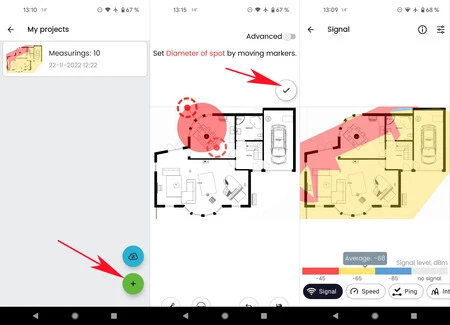 Decidimos si subimos un plano o si lo dibujamos, establecemos el radio de medición y construimos nuestro mapa de calor desplazándonos por la casa y tomando mediciones.
Decidimos si subimos un plano o si lo dibujamos, establecemos el radio de medición y construimos nuestro mapa de calor desplazándonos por la casa y tomando mediciones.
Decidido el diámetro de medición, pasamos a poder empezar a tomar medidas. Sólo tendremos que ir arrastrando el punto de localización a la zona del plano donde estamos en cada momento. Una vez situado, pulsamos en el botón central inferior (el que está bajo los decibelios) y la zona quedará registrada. Lo siguiente es desplazarnos a otro punto de la casa, mover el indicador en el plano y tomar otra medida. Así hasta que completemos toda la casa o la zona que queremos medir.
Una vez creado el mapa de calor completo podremos guardarlo en nuestro teléfono como un archivo JPG, algo que hacemos con el botón inferior derecho, el que tiene el icono del disquete de ordenador. Listo. Habremos creado un mapa de calor de nuestro domicilio u oficina para poder hacer "obras". Es decir, mover el router a nuestro gusto o reforzarlo con repetidores u otros sistemas.
WiFi Heatmap
- Desarrollador: Wi-Fi Solutions
- Descárgalo en: Google Play
- Precio: Gratis
- Categoría: Vídeo




